パソコンの Arch Linux に Emacs をインストール
UNIX 系の定番エディタは Emacs.Vi は軽量で,設定変更などのちょっとした修正の時には重宝するが,ガッツリ文章を書いたり,プログラムを書く時などは Emacs の方が便利だ.mozc もインストールしたし,Emacs で日本語の文章が書けるようにする.
何も難しくはない.pacman で emacs をインストールするだけ.
emacs 24.3.1 がインストールされた.
Emacs で Mozc を使うには emacs-mozc をインストールする必要がある.
Emacs の設定は自由度が高く,また Emacs Lisp と呼ばれるプログラミング言語で記述しなければならないので,非常に難解.さらに,バージョンごとに微妙に記述方法が変わったりするので厄介.とりあえず,次の画像が Emacs を起動した直後のウィンドウ.ちなみに,この画像は shutter というツールを使って撮った.pacman で容易にインストール可能.
Emacs の設定は ~/.emacs.d/init.el に記述する.Emacs で Mozc を使えるようにするのも ~/.emacs.d/init.el に設定を書く.上の画像をよく見ると,File や Edit などのメニュー,保存ボタンなどのツールバー,GUI 上で画面をスクロールするためのスクロールバーが表示されていることが分かる.これを消すのも,.emacs.d/init.el に設定を書く.以下がその設定ファイル.
さらに,~/.Xdefaults に以下の1行を加えておく.
これは uim を使わずに emacs-mozc を使うから.
再起動して設定を反映させる.
ちゃんと設定ファイルが読み込まれていれば,Emacs を立ち上げると,メニューバー,ツールバー,スクロールバーが消えていることが分かる.もちろん半角/全角キーを押せば,日本語入力と直接入力が切り替えが可能である.
C-h で1文字前を削除する設定も加えてある.
Emacs で日本語を入力すると、フォントが汚い.追加でフォントをインストールする.
ログインし直すと,綺麗なフォントで表示される.
今日はこの辺で.

応援よろしくにゃ〜.

にほんブログ村
Emacs のインストール
何も難しくはない.pacman で emacs をインストールするだけ.
$ sudo pacman -S emacs
$ emacs --version
GNU Emacs 24.3.1
Copyright (C) 2013 Free Software Foundation, Inc.
GNU Emacs comes with ABSOLUTELY NO WARRANTY.
You may redistribute copies of Emacs
under the terms of the GNU General Public License.
For more information about these matters, see the file named COPYING.
emacs 24.3.1 がインストールされた.
emacs-mozc のインストール
Emacs で Mozc を使うには emacs-mozc をインストールする必要がある.
$ sudo pacman -S emacs-mozc
Emacs の設定
Emacs の設定は自由度が高く,また Emacs Lisp と呼ばれるプログラミング言語で記述しなければならないので,非常に難解.さらに,バージョンごとに微妙に記述方法が変わったりするので厄介.とりあえず,次の画像が Emacs を起動した直後のウィンドウ.ちなみに,この画像は shutter というツールを使って撮った.pacman で容易にインストール可能.
Emacs の設定は ~/.emacs.d/init.el に記述する.Emacs で Mozc を使えるようにするのも ~/.emacs.d/init.el に設定を書く.上の画像をよく見ると,File や Edit などのメニュー,保存ボタンなどのツールバー,GUI 上で画面をスクロールするためのスクロールバーが表示されていることが分かる.これを消すのも,.emacs.d/init.el に設定を書く.以下がその設定ファイル.
$ vi ~/.emacs.d/init.el
;;
;; init.el for Emacs 24.3
;;
;; Language
(set-language-environment 'Japanese)
;; Coding system
(set-default-coding-systems 'utf-8)
(set-keyboard-coding-system 'utf-8)
(set-terminal-coding-system 'utf-8)
(set-buffer-file-coding-system 'utf-8)
(prefer-coding-system 'utf-8)
;; No backup file
(setq make-backup-files nil)
(setq delete-auto-save-files t)
;; Key bindings
(global-set-key [(C h)] 'delete-backward-char)
;; Disabling the menubar, the toolbar and the scrollbar
(menu-bar-mode -1)
(tool-bar-mode -1)
(scroll-bar-mode -1)
;; emacs-mozc
(require 'mozc)
(setq default-input-method "japanese-mozc")
(global-set-key (kbd "<zenkaku-hankaku>") 'toggle-input-method)
さらに,~/.Xdefaults に以下の1行を加えておく.
$ vi ~/.Xdefaults
Emacs*UseXIM: false
これは uim を使わずに emacs-mozc を使うから.
再起動して設定を反映させる.
ちゃんと設定ファイルが読み込まれていれば,Emacs を立ち上げると,メニューバー,ツールバー,スクロールバーが消えていることが分かる.もちろん半角/全角キーを押せば,日本語入力と直接入力が切り替えが可能である.
C-h で1文字前を削除する設定も加えてある.
追加フォント
Emacs で日本語を入力すると、フォントが汚い.追加でフォントをインストールする.
$ yaourt -S ttf-ricty
$ sudo reboot
ログインし直すと,綺麗なフォントで表示される.
今日はこの辺で.

応援よろしくにゃ〜.
にほんブログ村



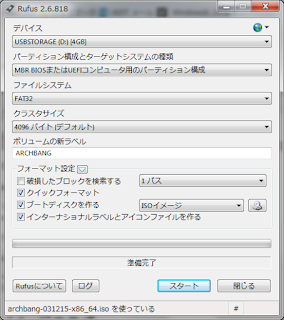
コメント
コメントを投稿